Git學習(一)---Windows平臺下搭建Git本地倉庫
安裝Git
Windows下要使用很多Linux/Unix的工具時,需要Cygwin這樣的模擬環境,Git也一樣。Cygwin的安裝和配置都比較複雜,就不建議你折騰了。不過,有高人已經把模擬環境和Git都打包好了,名叫msysgit,只需要下載一個單獨的exe安裝程式,其他什麼也不用裝,絕對好用。
msysgit是Windows版的Git,從https://git-for-windows.github.io下載(網速慢的同學請移步國內映象),然後按預設選項安裝即可。
安裝完成後,在開始選單裡找到“Git”->“Git Bash”,蹦出一個類似命令列視窗的東西,就說明Git安裝成功!
安裝完成後輸入使用者資訊
$ git config --global user.name "Your Name"
$ git config --global user.email "[email protected]"可以使用git config --list檢視。
注意git config命令的–global引數,用了這個引數,表示你這臺機器上所有的Git倉庫都會使用這個配置,當然也可以對某個倉庫指定不同的使用者名稱和Email地址。
建立本地倉庫
指定路徑
預設的位置是在你所安裝Git的目錄下。Git的倉庫你可以建在你電腦的任何目錄下(最好不要包含有中文目錄)。通過命令列cd指定到你想要的目錄下,例如:
cd ../e/Workspaces/Git建立本地倉庫
下面我們打算在g/git下面建立版本庫,使用命令列:git init
在g盤Git目錄下建立了一個空的倉庫。這個時候,檢視一下g盤Git目錄下會多了一個.git的資料夾
windows使用git時出現:warning: LF will be replaced by CRLF
windows中的換行符為 CRLF, 而在Linux下的換行符為LF,所以在執行add . 時出現提示,解決辦法:
$ rm -rf .git // 刪除.git
$ git config --global core.autocrlf false 然後重新執行:
$ git init
$ git add . 新增檔案到Git
新增單個檔案到本地倉庫
倉庫已經建好了。倉庫就是用來存放東西的,我們總不能建立一個倉庫一直讓它空著吧?好,現在我們在g/Git目錄下新建一個檔案test.txt,內容寫“Hello Git!”
使用git add命令向倉庫新增檔案,如下圖操作:
執行完上面的操作,我們還需要一步才能成功地把檔案提交到倉庫,一步之遙。新增完成後,我們還需要執行提交命令git commit,才能把新增的檔案提交到倉庫,如下圖操作:
檢視記錄
我們可以使用指令git log檢視我們前面的操作,如下圖操作:

這裡寫圖片描述
從上圖我們可以看出查log指令能查到我們前面提交的記錄資訊,包括提交者使用者名稱、遊戲、時間、記錄資訊、版本號等。
其中6643…7b是這次操作的版本號,該版本號是根據時間軸,隨機生成的版本號。每個版本的版本號都是唯一的,方便標記不同的版本。
新增多個檔案
使用空格隔開即可
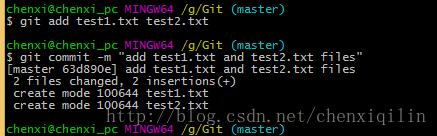
想提交所有的檔案,只需要使用指令:git add -all。
新增資料夾
與新增檔案操作類似。
撤銷操作
撤銷 git add 操作
git reset //撤銷本次全部
git reset HEAD --filename //撤銷指定檔案或資料夾常見問題
Git基本操作
初始化操作
git config -global user.email #設定提交者郵箱
git config -global merge.tool #設定解決合併衝突時差異分析工具
$ git config -list #檢查已有的配置資訊
建立新版本庫
git init #初始化本地版本庫
修改和提交
git add #新增指定的檔案
git rm #刪除檔案
git commit -m #提交指定檔案
git commit -amend #修改最後一次提交
$ git commit -C HEAD -a -amend #增補提交(不會產生新的提交歷史紀錄)
檢視提交歷史
git log -p #檢視指定檔案的提交歷史
gitk #檢視當前分支歷史紀錄
gitk –all #檢視所有分支歷史紀錄
git status #檢視當前狀態
$ git diff #檢視變更內容
撤消操作
git checkout HEAD #撤消指定的未提交檔案的修改內容
git revert #撤消指定的提交
分支與標籤
git checkout
參考
相關推薦
Git學習(一)---Windows平臺下搭建Git本地倉庫
安裝Git Windows下要使用很多Linux/Unix的工具時,需要Cygwin這樣的模擬環境,Git也一樣。Cygwin的安裝和配置都比較複雜,就不建議你折騰了。不過,有高人已經把模擬環境和Git都打包好了,名叫msysgit,只需要下載一個單獨的
python學習(一) windows開發環境搭建+linux執行環境
朋友向我推薦了python,說怎麼怎麼好,計劃用10-12次學習完成python的初步掌握和了解。 學習一門語音,最快的方法就是自己搭建環境,並且寫hello,world!,。所以第一節就從開發環境搭
ThinkPHP學習(一) Windows下Nginx+PHP5+ThinkPHP 3 2 1的安裝與配置
工具原料:Nginx153:網盤下載地址:http://pan.baidu.com/s/1qWNgLf2php-5.3.28-nts-Win32-VC9-x86網盤下載地址:http://pan.baidu.com/s/1pdukYThinkPHP_3.2.1網盤下載地址:ht
ElasticSearch學習 - (一)windows下安裝ElasticSearch
ElasticSearch版本6.5.4;要求jdk版本必須為1.8以上 1、從官網下載elasticsearch 地址:https://www.elastic.co/downloads/elasticsearch 2、解壓zip到檔案目錄 3、開啟ElasticSearch
GO語言學習日記(一)Windows環境下配置Go語言
最近突然對Go語言非常感興趣,每一個語言在學習程式設計的時候就要學會配置環境,否者你是沒辦法編寫和編譯程式碼的。這裡就針對window的環境進行配置,其他系統的Go語言配置等我有心情的時候再去寫吧! 配置Golang語言的環境需要非常簡單,但是由於國內政策問題,導
深入淺出Redis系列 (一)windows環境下Redis的安裝
windows下Redis的安裝: 一:【下載】: 去官網找了很久,發現原來在官網上可以下載的windows版本的,現在官網以及沒有下載地址,只能在github上下載,官網只提供linux版本的下載; &nb
Redis學習01_redis安裝部署(centos) Redis學習(一):CentOS下redis安裝和部署
原文: http://www.cnblogs.com/herblog/p/9305668.html Redis學習(一):CentOS下redis安裝和部署 1.基礎知識 redis是用C語言開發的一個開源的高效能鍵值對(key-value)資料庫。它通過提
mzy git學習(一)
GIT學習 git工作區、暫存區、本地庫、遠端庫 工作區:實際上我們工作的地方,進行寫程式碼或者檔案的地方。 暫存區:我們執行了git add 操作之後,就會被提交到暫存區。 本地庫:其實最後我們需要執行這一步操作,git commit 到本地庫中,才表
Git學習(一)--Git簡介
Git是目前世界上最先進的分散式版本系統控制 Git特點,簡單來說:高階大氣上檔次 關於版本控制系統:簡單來說 就是來追蹤檔案的更改,可以記錄檔案改動的內容,時間等等 並行開發 版本控制包括:檢入檢出控制、分支和合並、歷史記錄 可以有效地解決版本的同步以及不同開發者
git學習(一)
一、在GitHub上新建一個程式碼倉庫,如gitteach01 二、本地安裝git 三、建立本地git倉庫 tangxuefengdeMacBook-Pro:~ tangxuefeng$ mkdir gitteach01 tangxuefengdeMacBook-P
區塊鏈開發(一)Windows平臺搭建基於以太坊的區塊鏈開發環境
引言 Ethereum(以太坊)是一個使開發人員能夠建立和釋出下一代分散式應用的公共區塊鏈平臺。 通過其專用加密貨幣以太幣(Ether)提供去中心化的虛擬機器(稱為“以太虛擬機器”Ethereum Virtual Machine)來處理點對點合約。具體可以訪問
python3學習(一) windows下面安裝easy_install和pip教程
python3.4學習筆記(十六) windows下面安裝easy_install和pip教程 easy_install和pip都是用來下載安裝Python一個公共資源庫PyPI的相關 資源包的 首先安裝easy_install 下載地址:https://pypi.pyth
React-Native 之Android應用開發踩坑紀 (一)————windows環境下配置
歡迎轉載,轉載註明出處: 我不只是看客 自從在公司中被老大安利了移動開發的未來 React-Native之後開始關注相關,想嘗試相關app開發。正好畢業準備畢設,腦子一熱就選擇了RN來開發一款app……題目上交就不能改了,現在好後悔。。。但硬著頭皮上吧 ,廢
Windows平臺下搭建Git伺服器
Git沒有客戶端伺服器端的概念,但是要共享Git倉庫,就需要用到SSH協議(FTP , HTTPS , SFTP等協議也能實現Git共享,此文件不討論),但是SSH有客戶端伺服器端,所以在window
Hadoop入門系列(一)Window環境下搭建hadoop和hdfs的基本操作
1.去官網下載hadoop。1>選擇映象網站,選清華的映象的網站。2>找個自己喜歡版本的hadoop,下載好將壓縮包解壓。 2.找對應版本的winutil。因為hadoop主要基於linux編寫,這個winutil.exe主要用於模擬linux下的目錄環境。因此h
訊息中介軟體——RabbitMQ(一)Windows/Linux環境搭建(完整版)
前言 最近在學習訊息中介軟體——RabbitMQ,打算把這個學習過程記錄下來。此章主要介紹環境搭建。此次主要是單機搭建(條件有限),包括在Windows、Linux環境下的搭建,以及RabbitMQ的監控平臺搭建。 環境準備 在搭建RabbitMQ之前,請先確保如下環境已經搭建完畢 Java環境(我
Windows下基於Caffe的SSD網路學習(一)配置加生成自己的資料集
最近準備要做畢業設計了,所以從頭又配了一遍Caffe,學了一遍SSD,看了Caffe的原始碼,準備對SSD網路做一些改進。由於這已經是第n遍配置Caffe了,但是還是費了不少時間,所以意識到,總結還是很重要的,所以寫下部落格記錄這一路如何走來,同時也希望可以給有需
Spark2.x學習筆記:6、在Windows平臺下搭建Spark開發環境(Intellij IDEA)
Spark2.x學習筆記 6、 在Windows平臺下搭建Spark開發環境(Intellij IDEA+Maven) 6.1 整合開發環境IDE 為了方便應用程式開發與測試,提高開發效率,一般使用整合開發工具IDE。同樣,為了方便Spark應用程式編
Caffe學習筆記(一)——Windows 下caffe安裝與配置
本文主要介紹:經過一番周折,在Windows7 64位系統下成功配置Caffe,下面總結一下基本的配置過程,以及配置過程中遇到的問題。 配置環境:Windows7 X64 + CUDA7.0 + VS2013 + Matlab2014a 1.安裝C



